Oprava obrazu v obraze na YouTube nefunguje
Rôzne / / May 11, 2022
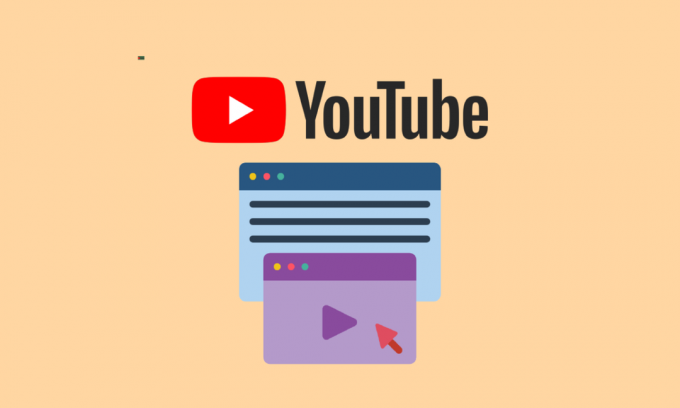
Smartfóny sa presadzujú ako náhrada stolných počítačov, najmä pre zábavu a sledovanie videí na YouTube. Vojna o stolné počítače začala telefónmi s Androidom v režime rozdelenej obrazovky a neskôr s obrazom v obraze (PIP). YouTube podporuje aj režim obraz v obraze. Na druhej strane vám PIP nemusí fungovať. Niektorí používatelia čelia problému, že obraz v obraze na YouTube nefunguje. Prečítajte si tento článok a opravte problém s obrazom v obraze na YouTube, ktorý prestal fungovať.
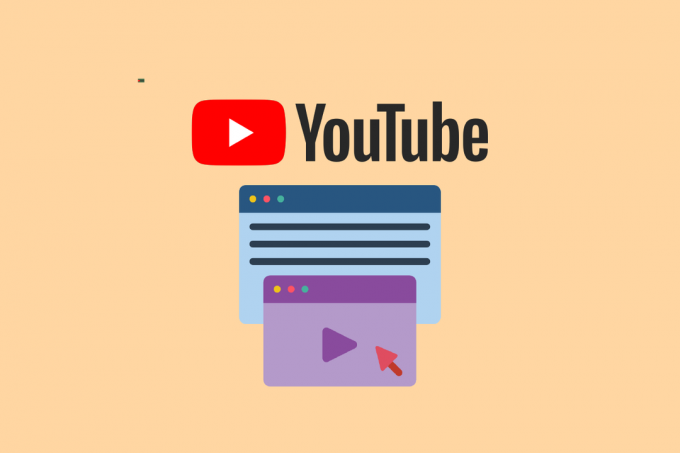
Obsah
- Ako opraviť nefunkčný obraz v obraze na YouTube
- Metóda 1: Reštartujte zariadenie
- Metóda 2: Prihláste sa na odber YouTube Premium
- Metóda 3: Povoľte funkciu Obraz v obraze
- Metóda 4: Aktualizujte aplikáciu YouTube
- Metóda 5: Vymažte vyrovnávaciu pamäť aplikácie YouTube
- Metóda 6: Prehrávajte video v režime na výšku
- Metóda 7: Zmeňte miesto
- Metóda 8: Prepnite na iný účet YouTube
- Metóda 9: Vypnite ovládanie gestami
- Metóda 10: Použite prehliadač Chrome
Ako opraviť nefunkčný obraz v obraze na YouTube
Predtým, ako prejdeme k opravným prostriedkom na
YouTube problém prestal fungovať obraz v obraze, nezabudnite, že režim obrazu v obraze je buď prémiová funkcia/funkcia YouTube Red, alebo je dostupná len v niektorých krajinách, napríklad v Spojených štátoch. Nižšie je uvedených niekoľko dôvodov, ktoré môžu spôsobiť uvedený problém:- Funkcia obraz v obraze YouTube nemusí fungovať z dôvodu obmedzení gest alebo geografických obmedzení.
- Za tento problém sú zodpovedné aj spúšťače tretích strán.
- Možnosť obraz v obraze v nastaveniach YouTube bola občas vypnutá.
- Okrem toho určité typy videí s hudbou chránenými autorskými právami nemusia byť kompatibilné s uvedeným režimom.
V tomto príspevku sme načrtli niekoľko postupov na riešenie problémov, ktoré vám pomôžu tento problém vyriešiť.
Poznámka: Keďže smartfóny nemajú rovnaké možnosti nastavení, a preto sa líšia od výrobcu k výrobcovi, pred zmenou akýchkoľvek nastavení sa uistite, že sú správne. Uvedené kroky boli vykonané na Moto G5s Plus.
Metóda 1: Reštartujte zariadenie
Problém s obrazom v obraze YouTube prestal fungovať, môže byť spôsobený chvíľkovou chybou v konektivite telefónu alebo komponentoch aplikácie. Reštartovanie váš telefón vyrieši problém s nefunkčným obrazom v obraze na YouTube. Takto sa to robí.
1. Ak chcete telefón vypnúť, stlačte a podržte tlačidlo vypínač kým sa nezobrazí ponuka napájania, potom klepnite na Reštart.
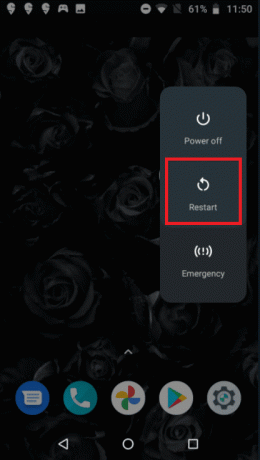
2. Počkajte, kým váš telefón pred opätovným zapnutím sa úplne vypne.
Metóda 2: Prihláste sa na odber YouTube Premium
Aj keď by to malo byť samozrejmé, boli by ste šokovaní, koľko používateľov o tom nevie. A Predplatné YouTube Premium je potrebný na prehrávanie YouTube na pozadí alebo na používanie funkcie Obraz v obraze.
- Ak chcete povoliť režim PiP na iPhone, musíte za YouTube Premium zaplatiť cez prehliadač alebo mobilnú aplikáciu.
- Režim PiP môže byť v budúcnosti sprístupnený všetkým používateľom. Teraz je však k dispozícii iba pre predplatiteľov Premium.
- V Spojených štátoch stojí členstvo 11,99 dolárov mesačne.
- S YouTube Premium si môžete vychutnať YouTube bez reklám, neobmedzené sťahovanie videí, prehrávanie videí na pozadí a predplatné YouTube Music.
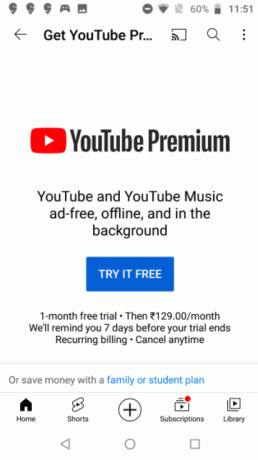
Prečítajte si tiež:Opravte ho, niečo sa pokazilo, aplikácia YouTube
Metóda 3: Povoľte funkciu Obraz v obraze
Funkcia ešte nebola vo veľkej miere implementovaná na YouTube. Je dôležité, aby bol režim obraz v obraze pre YouTube povolený v službe YouTube a aby správne fungovali nastavenia telefónu. V tomto prípade môže na vyriešenie tohto problému postačovať ručná aktivácia možnosti obraz v obraze v nastaveniach YouTube a v nastaveniach telefónu.
Možnosť I: Prostredníctvom aplikácie YouTube
1. Otvor YouTube aplikácie.
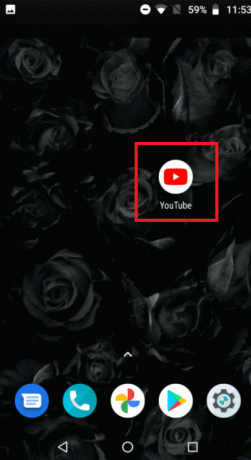
2. Klepnite na užívateľský profil ikonu.
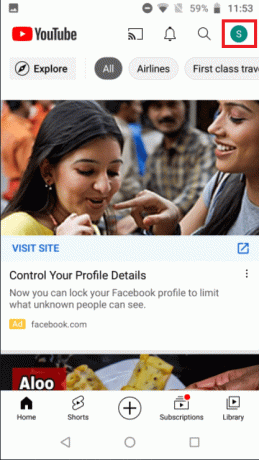
3. Potom klepnite na nastavenie.
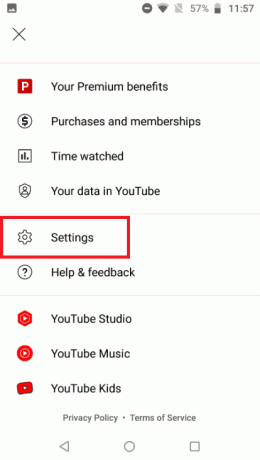
4. Klepnite na generál.
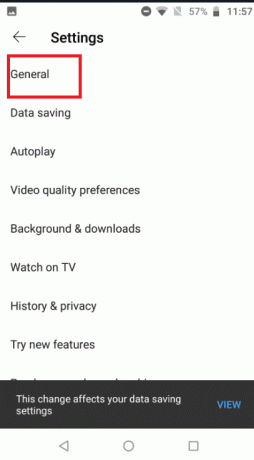
5. Zapnúť prepínač pre Obraz v obraze možnosť.
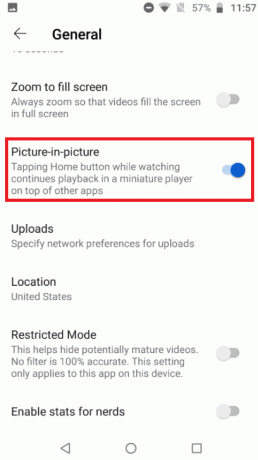
Možnosť II: Prostredníctvom nastavení
1. Otvorte svoj telefón nastavenie.
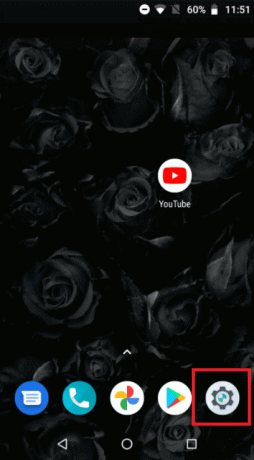
2. Klepnite na Aplikácie a upozornenia.
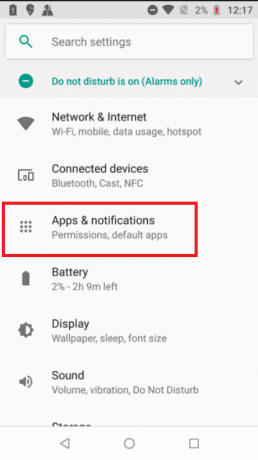
3. Potom klepnite na Pokročilé.
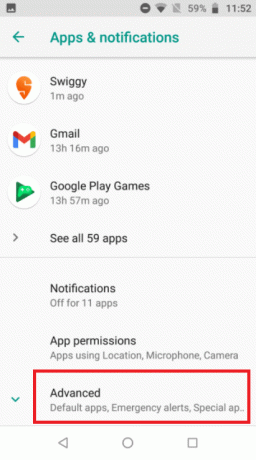
4. Ďalej klepnite na Špeciálny prístup k aplikácii.
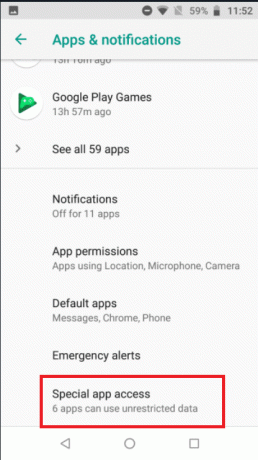
5. Teraz klepnite na Obraz v obraze.
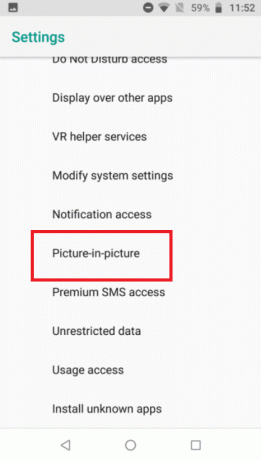
6. Potom klepnite na YouTube.
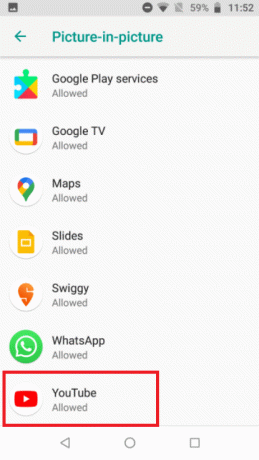
7. Potom zapnite prepínač pre Povoliť obraz v obraze.
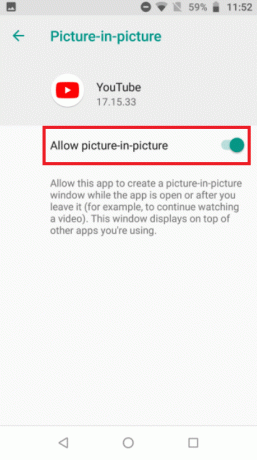
Prečítajte si tiež:Ako opraviť, že ma YouTube neustále odhlasuje
Metóda 4: Aktualizujte aplikáciu YouTube
Aplikácia YouTube sa pravidelne aktualizuje, aby prinášala nové funkcie a opravovala existujúce chyby. Tento problém sa môže vyskytnúť, ak používate staršiu verziu aplikácie YouTube. V tomto prípade môže problém s režimom obrazu v obraze vyriešiť aktualizácia programu na najnovšiu zostavu.
1. Otvor Obchod Google Play.

2. Hľadať YouTube vo vyhľadávacom paneli.
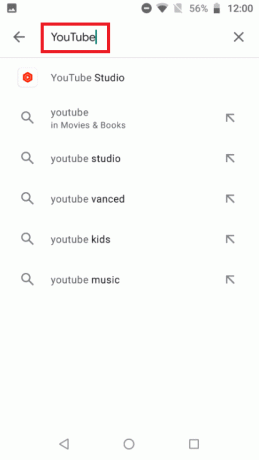
3A. Ak je k dispozícii aktualizácia, klepnite na Aktualizovať tlačidlo.

3B. Ak nie je k dispozícii žiadna aktualizácia, pokračujte nasledujúcim spôsobom.
Metóda 5: Vymažte vyrovnávaciu pamäť aplikácie YouTube
Aplikácia YouTube používa vyrovnávaciu pamäť na zlepšenie efektivity a používateľského zážitku. Táto chyba sa môže vyskytnúť, ak je vyrovnávacia pamäť aplikácie YouTube chybná. Vymazanie vyrovnávacej pamäte na YouTube vám tiež môže pomôcť vyriešiť problémy, keď má aplikácia technické problémy. Postupujte podľa nasledujúcich krokov:
1. Ukončite YouTube aplikácie.
2. Otvorte svoj telefón nastavenie.
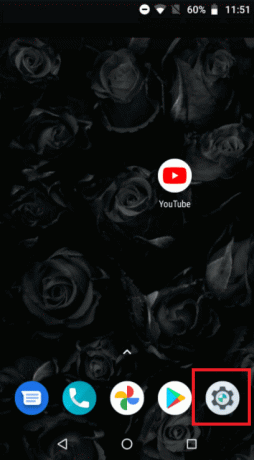
3. Klepnite na Aplikácie a upozornenia.
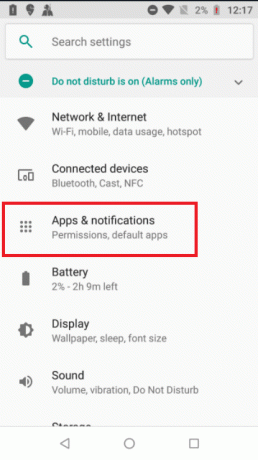
4. Klepnite na YouTube.
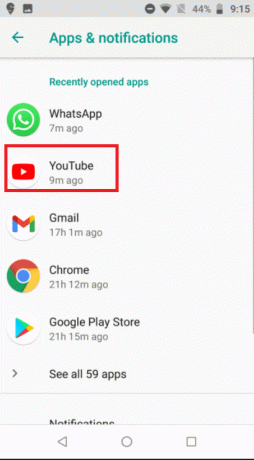
5. Klepnite na Nútene zastavenie tlačidlo.
Poznámka: Potvrďte výzvu, že chcete vynútiť zastavenie aplikácie YouTube, ak existuje.
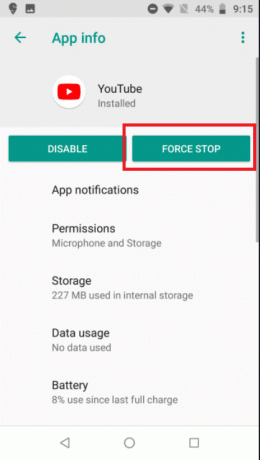
6. Klepnite na Skladovanie.
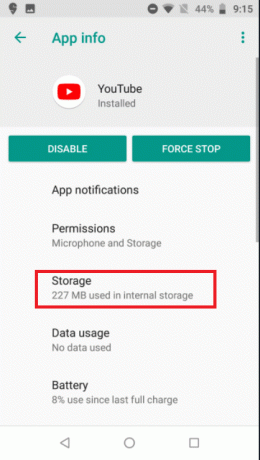
7. Potom klepnite na VYMAZAŤ VYROVNÁVACIU PAMÄŤ tlačidlo.
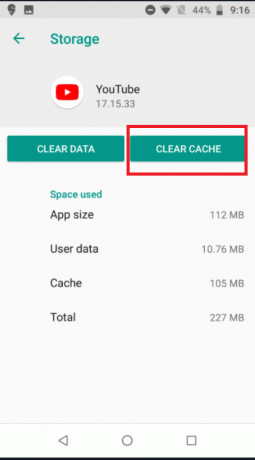
Poznámka: Ak problém pretrváva, opakujte kroky 1-6 a klepnite na Zmazať dáta v nastaveniach úložiska YouTube.
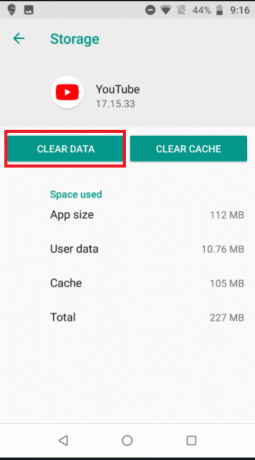
Prečítajte si tiež:Oprava problému s nefunkčnosťou služby YouTube v prehliadači Chrome [VYRIEŠENÉ]
Metóda 6: Prehrávajte video v režime na výšku
Režim obraz v obraze má fungovať v režime na šírku. Ak sa ho pokúsite použiť v režime na výšku v režime obrazu, nemusí fungovať. Prepnutie do režimu na šírku môže v tejto situácii vyriešiť problém, že obraz v obraze YouTube prestal fungovať.
1. Otvor aplikácia YouTube a začnite pozerať video.

2. Stlačte tlačidlo Domovské tlačidlo (alebo podobným výberom), aby sa obraz preniesol do režimu obrazu a zároveň zostal film režim na výšku/vertikálny.
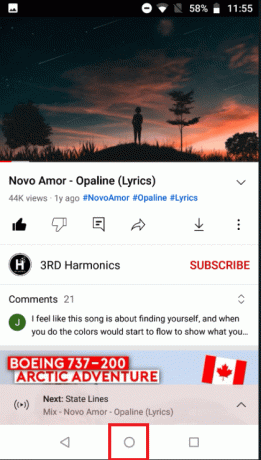
Metóda 7: Zmeňte miesto
Obraz v obraze je funkcia predplatného YouTube, ktorá môže alebo nemusí byť dostupná vo všetkých regiónoch (napríklad v USA). Ak je váš región v nastaveniach YouTube nastavený na krajinu, kde služba YouTube nepovoľuje obraz v obraze, môžete si všimnúť, že obraz v obraze na YouTube nefunguje. Problém v tomto scenári môže vyriešiť zmena vašej polohy na oblasť, kde YouTube podporuje režim obrazu v obraze.
1. Spustite YouTube aplikácie.
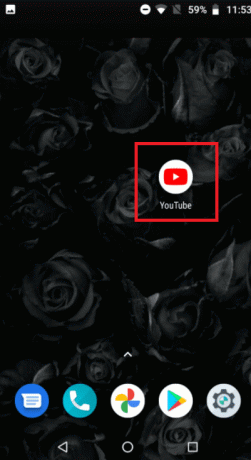
2. Klepnite na ikonu pre užívateľský profil.
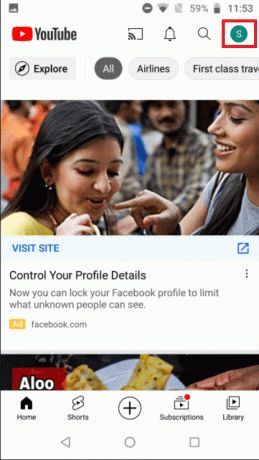
3. Potom klepnite na nastavenie.
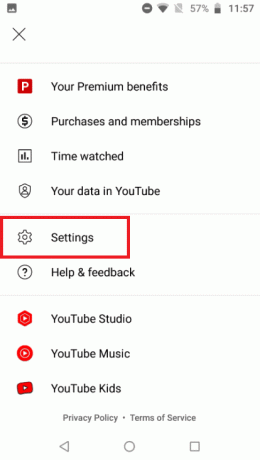
4. Klepnite na generál.
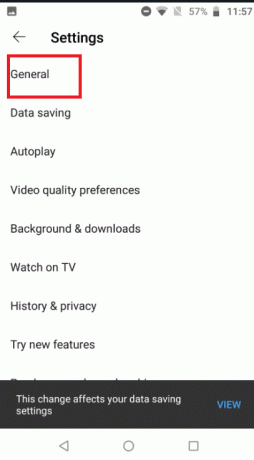
5. Teraz klepnite na Miesto.
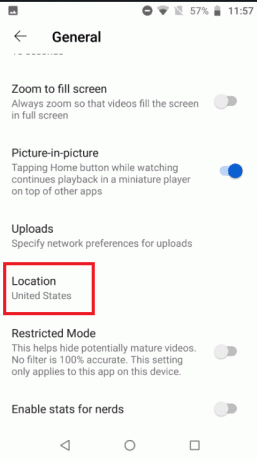
6. Vyberte umiestnenie a Krajina obrazu v obraze podporovaná službou YouTube, ako napr Spojené štáty, zo zoznamu krajín.

7. Teraz reštartujte svoj telefón
Poznámka: Ak problém pretrváva, skúste použiť a VPN na pripojenie ku krajine, ktorá podporuje obraz v obraze. Jednoducho si stiahnite renomovaný softvér VPN pre Android z Obchodu Play, nastavte polohu na Spojené štáty americké a potom použite aplikáciu YouTube.
Prečítajte si tiež:Ako obnoviť staré rozloženie YouTube
Metóda 8: Prepnite na iný účet YouTube
Režim obrazu v obraze nemusí fungovať z dôvodu dočasnej chyby vo vašom účte Gmail, môžete to však vyriešiť prepnutím na iný účet YouTube.
1. Spustite YouTube aplikácie.
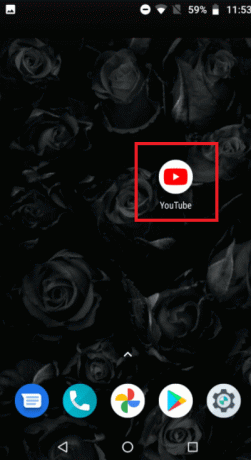
2. Klepnite na profilový obrázok v pravom hornom rohu.
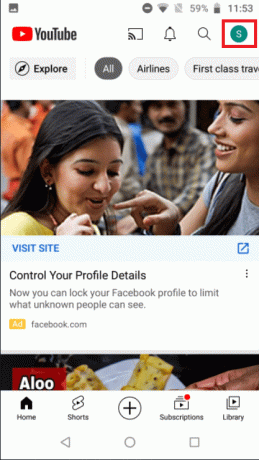
3. Potom klepnite na šípka vedľa vášho mena.
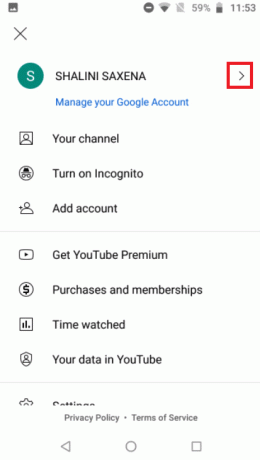
4. Vyberte si účtu s ktorým sa chcete prihlásiť.
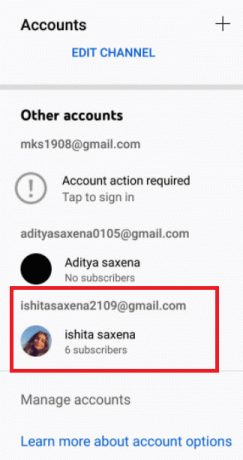
5. Teraz znova spustite YouTube aplikácie.
Metóda 9: Vypnite ovládanie gestami
Ak chcete použiť obrázok aplikácie YouTube v režime obrázka, používateľ musí najprv stlačiť tlačidlo Domov. Pri aktivovanom ovládaní gestami však nie je k dispozícii žiadne domovské tlačidlo. V tomto prípade môže byť riešením deaktivácia gest.
Poznámka: Možnosť gest by bola k dispozícii v nastavenie v iných mobilných modeloch.
1. Otvor Aplikácia Moto na vašom zariadení.

2. Klepnite na Moto akcie.

3. Vypnite prepnúť pre Navigácia jedným tlačidlom.

Prečítajte si tiež:Oprava nefunkčného automatického prehrávania YouTube
Metóda 10: Použite prehliadač Chrome
Ak nič nefunguje, buď preto, že váš telefón túto funkciu nepodporuje, alebo problém spôsobuje YouTube. Na splnenie funkcií v tomto scenári môžete použiť prehliadač Chrome v telefóne. Google Chrome podporuje PIP pre všetky videá. Rovnakým spôsobom je možné prehrávať videá YouTube v režime PIP. Toto musíte urobiť, aby ste dosiahli svoj cieľ:
1. Vo svojom telefóne nastavenie, povoľte režim obraz v obraze, ako je popísané v časti Metóda 3 pre YouTube.
2. Spustite Chromeprehliadač.
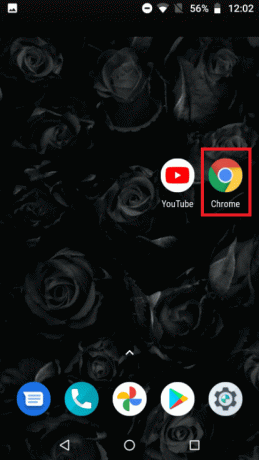
3. Vyhľadávanie YouTube vo vyhľadávacom poli.
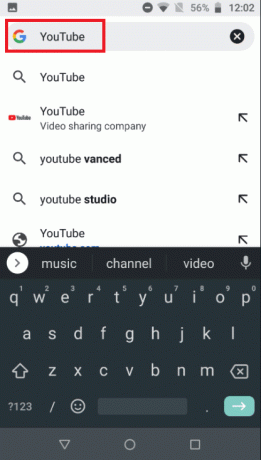
4. Klepnite na ikona hamburgeru a klepnite na Stránka pre počítače z rozbaľovacej ponuky.

5. Teraz dlho stlačte prvý YouTube výsledok a klepnite na Otvoriť na novej karte v skupine.

6. Potom prejdite na tab kde je otvorený YouTube.
7. Teraz hrajte a video a klepnite na režim celej obrazovky.

8. Potiahnite prstom po obrazovke zhora a klepnite na Domovské tlačidlo aby ste dostali obraz do režimu obrazu.

Odporúčané:
- Ako odstrániť svoj účet eHarmony
- Opravte chybu siete YouTube 503
- Opravte pády Shockwave Flash v prehliadači Chrome
- Oprava videí YouTube, ktoré sa v systéme Android neprehrávajú
Dúfame, že tieto informácie boli pre vás užitočné a podarilo sa vám ich vyriešiť YouTube obraz v obraze nefunguje problém. Dajte nám vedieť, ktorá technika bola pre vás najprínosnejšia. Ak máte nejaké otázky alebo pripomienky, použite nižšie uvedený formulár.


